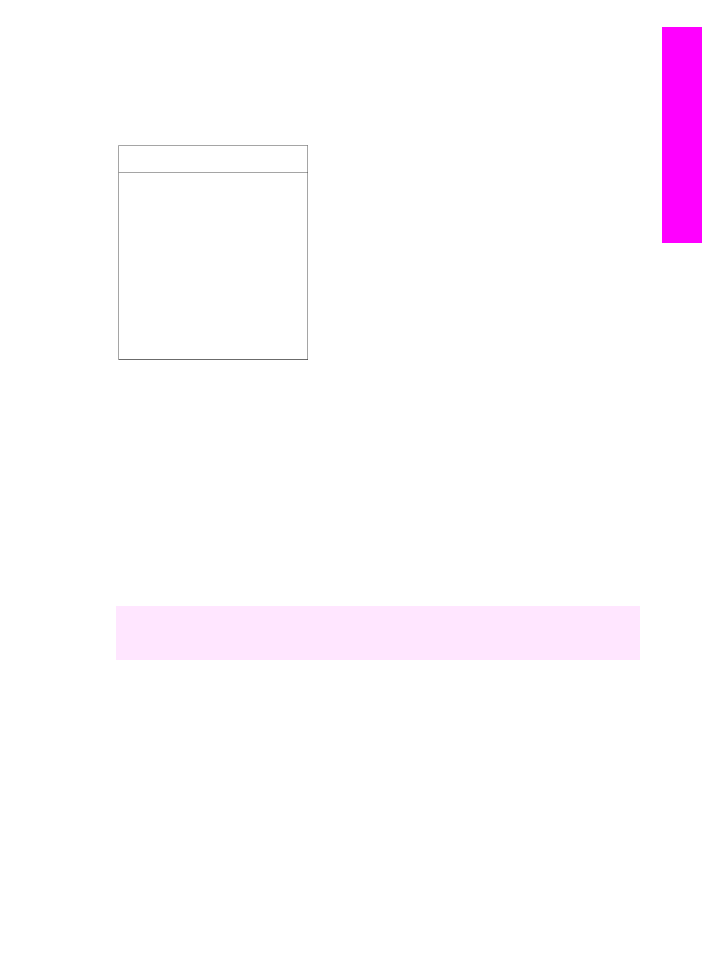
Dostęp do oprogramowania HP Image Zone (Windows)
Otwórz program Nawigator HP za pomocą ikony na pulpicie lub w zasobniku
systemowym bądź też za pośrednictwem menu Start. Funkcje oprogramowania
HP Image Zone pojawią się w programie Nawigator HP.
Uwaga
Funkcje oprogramowania HP Image Zone nie są dostępne, jeśli używane jest
urządzenie HP JetDirect 175x. Dalsze informacje na ten temat można znaleźć
w części
Informacje na temat połączeń
.
Podręcznik użytkownika
9
HP all-in-one
— opis
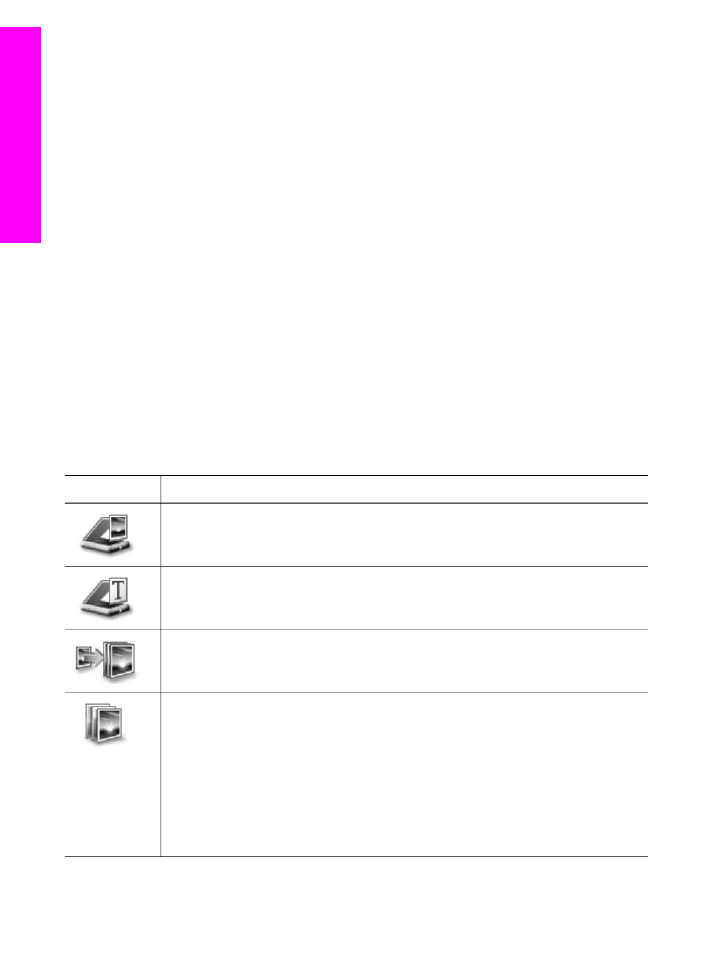
Uruchamianie programu Nawigator HP
1
Wykonaj jedną z następujących czynności:
–
Dwukrotnie kliknij ikonę Nawigator HP na pulpicie systemu Windows.
–
Dwukrotnie kliknij ikonę Hewlett-Packard Digital Imaging Monitor w
zasobniku systemowym w prawym rogu zasobniku systemowego Windows.
–
Kliknij przycisk Start na pasku zadań, wskaż pozycję Programy lub
Wszystkie programy, wybierz pozycję HP, a następnie kliknij opcję
Nawigator HP.
2
Kliknij pole Wybierz urządzenie, aby wyświetlić listę zainstalowanych urządzeń
HP.
3
Wybierz HP all-in-one.
Uwaga
Ikony na poniższym obrazie z programu Nawigator HP mogą się różnić od
wersji na komputerze użytkownika. Program Nawigator HP jest dostosowany
do wyświetlania ikon związanych z wybranym urządzeniem. Jeśli wybrane
urządzenie nie oferuje danej funkcji, odpowiadająca jej ikona nie jest
wyświetlana w programie Nawigator HP.
Wskazówka
Jeśli program Nawigator HP nie zawiera żadnych ikon, podczas
instalacji oprogramowania mógł wystąpić błąd. Aby go wyeliminować,
skorzystaj z Panelu sterowania systemu Windows — wykonaj pełną
dezinstalację oprogramowania HP Image Zone. Następnie ponownie
zainstaluj program. Więcej informacji zawiera podręcznik instalacji
dostarczony razem z urządzeniem HP all-in-one.
Przycisk
Nazwa i zastosowanie
Skanuj obraz: Służy do skanowania zdjęć, obrazów i rysunków i wyświetlania
ich w programie HP Image Zone.
Skanuj dokument: Służy do skanowania dokumentów zawierających tekst lub
tekst i grafikę oraz do wyświetlania ich w wybranym programie.
Twórz kopie: Służy do wyświetlania okna Kopiuj dotyczącego wybranego
urządzenia; za pomocą tego okna można wykonać drukowaną kopię obrazu lub
dokumentu. Można wybrać jakość kopii, ich liczbę, kolor i rozmiar.
HP Image Zone: Służy do wyświetlania okna programu HP Image Zone, który
umożliwia:
●
Przeglądanie i edycję obrazów
●
Drukowanie fotografii w wielu formatach
●
Wykonanie i wydrukowanie albumu fotografii, pocztówki lub ulotki
●
Tworzenie multimedialnych dysków CD (funkcja dostępna pod warunkiem,
że zainstalowane jest oprogramowanie HP Memories Disc)
●
Wysłanie obrazów pocztą elektroniczną lub przegranie ich na stronę
internetową
Rozdział 1
10
HP Officejet 6200 series all-in-one”
HP all-in-one
— opis
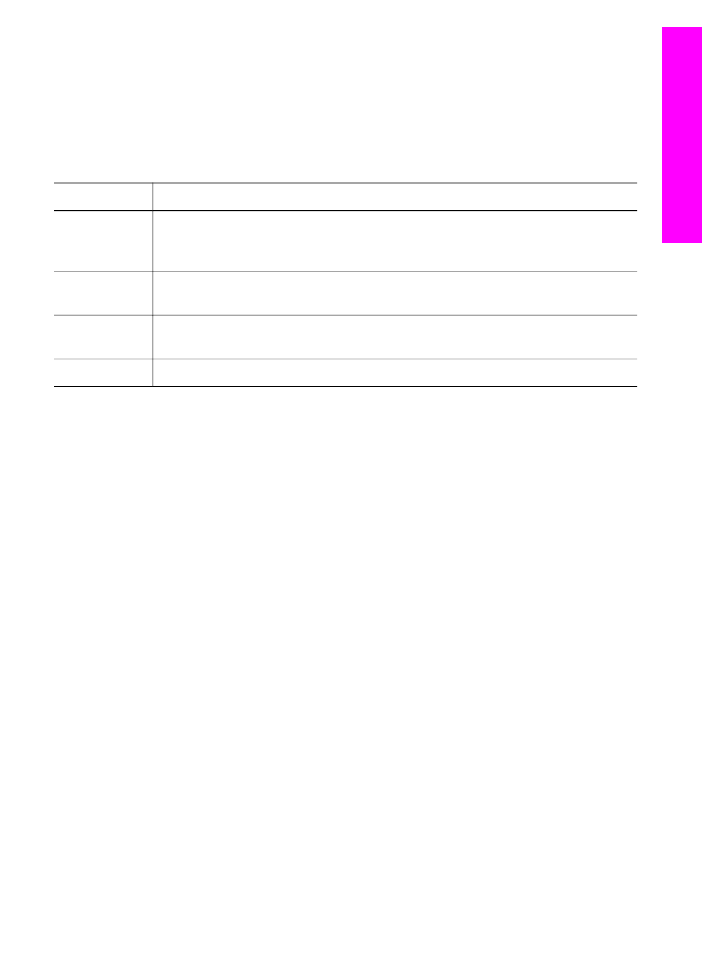
Uwaga
Informacje na temat dodatkowych funkcji i elementów menu, jak Aktualizacja
oprogramowania, Kreatywne pomysły oraz HP Shopping można znaleźć w
ekranowej Pomocy HP Image Zone.
Dostępne są także elementy menu i list rozwijanych, które ułatwiają wybór używanego
urządzenia, sprawdzenie jego stanu, dostosowanie wielu ustawień programowych oraz
dostęp do pomocy ekranowej. Elementy te zostały omówione w poniższej tabeli.
Funkcja
Zastosowanie
Pomoc
Funkcja ta umożliwia dostęp do Pomocy HP Image Zone, która zawiera
informacje dotyczące pomocy i rozwiązywania problemów związanych z
urządzeniem HP all-in-one.
Wybierz
urządzenie
Służy do wybierania konkretnego produktu z listy zainstalowanych produktów
HP.
Ustawienia
Służy do wyświetlania lub zmiany różnych ustawień urządzenia HP all-in-one,
np. opcji drukowania, skanowania lub kopiowania.
Stan
Służy do wyświetlania aktualnego stanu urządzenia HP all-in-one.